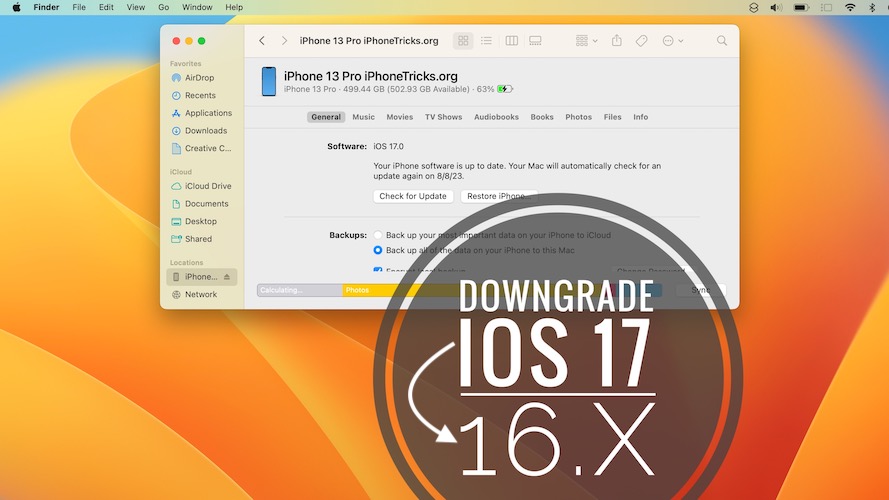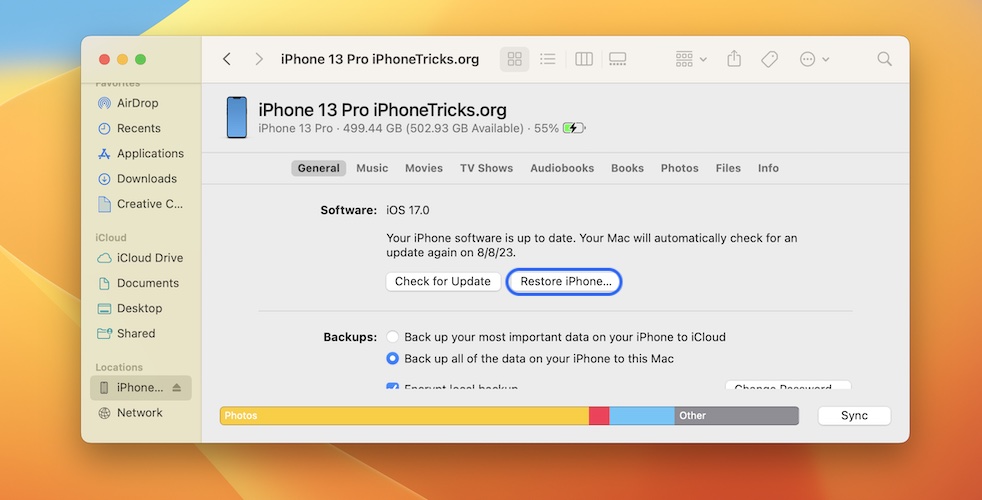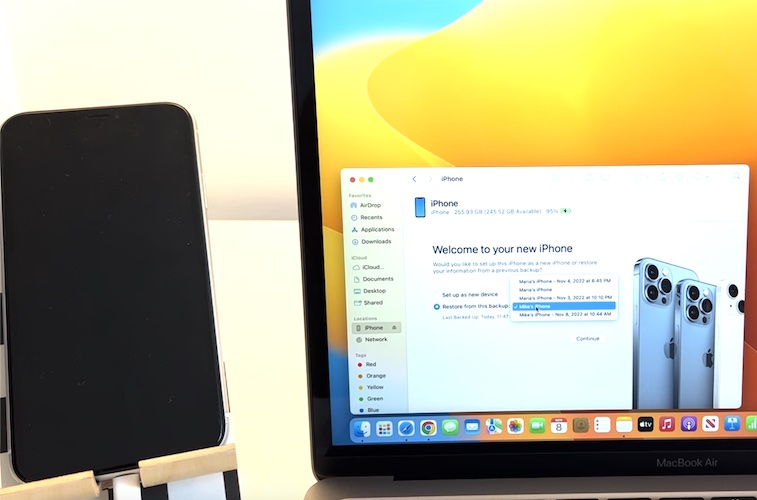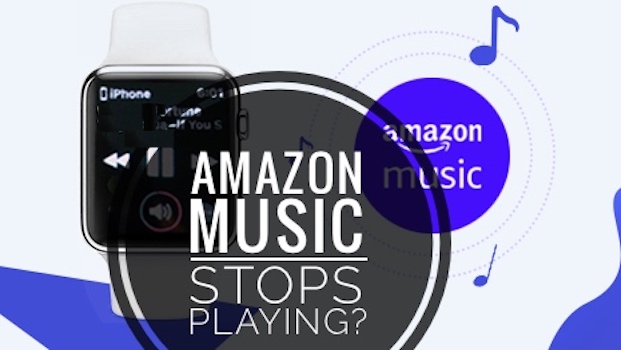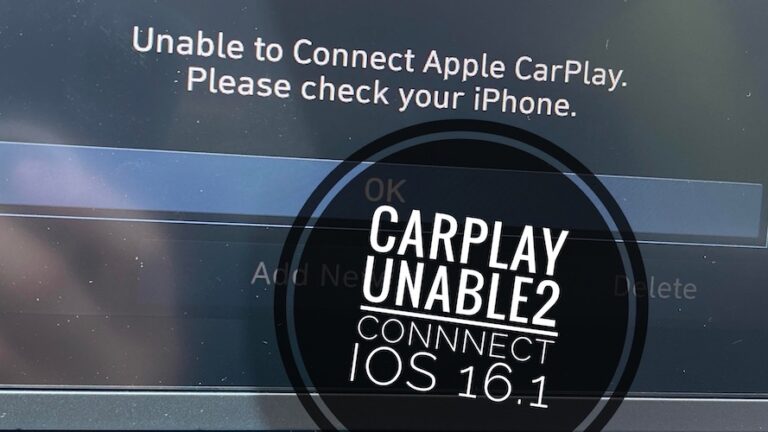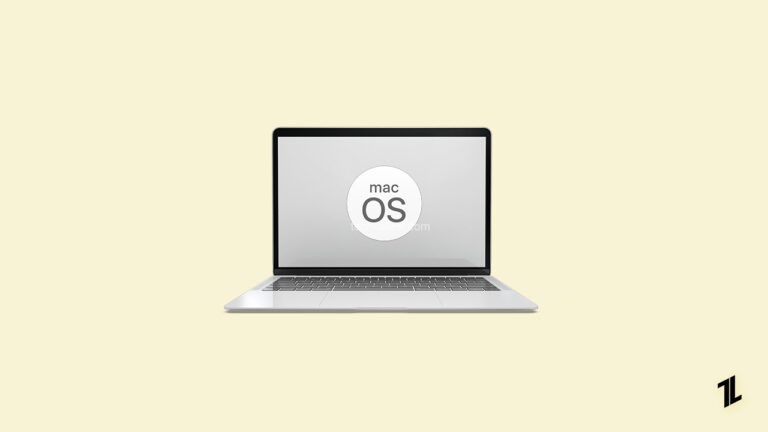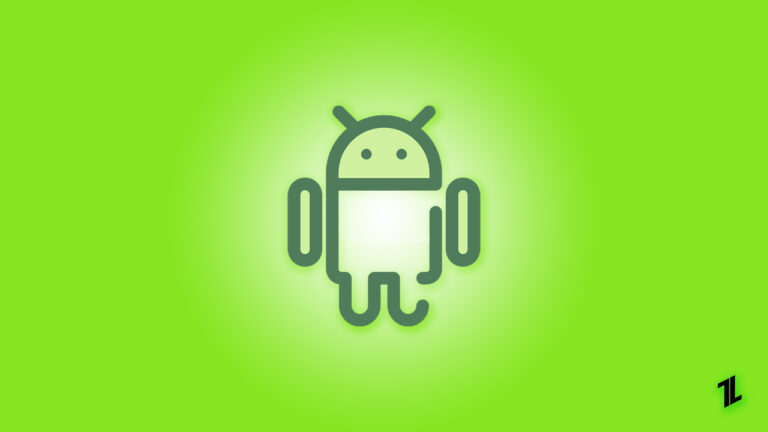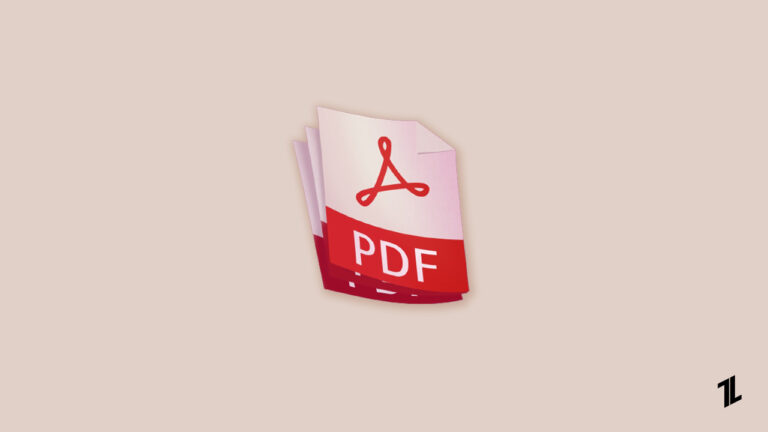Понизить iOS 17 до 16 без потери данных и без резервного копирования
Вы ищете способ понизить версию iOS 17 до 16 без потери данных? Да, вы можете сделать это, даже если у вас нет резервной копии перед обновлением до iOS 17! Вам нужен только компьютер Mac или Windows и кабель Lightning-USB-C для подключения!
Требования для перехода на более раннюю версию iOS 17
Если вы хотите вернуться к самой последней версии iOS 16 без потери данных, вам потребуется следующее:
- Компьютер Mac/Windows и программное обеспечение Finder/iTunes.
- Кабель Lightning-USB-C.
- Резервная копия, сделанная перед обновлением до iOS 17, или недавняя полная зашифрованная резервная копия, которую можно сделать прямо сейчас.
- Файл .ipsw самого последнего подписанного общедоступного выпуска iOS 16.x! Вы можете скачать его здесь.
Советы по переходу на iOS 17
Любой iPhone или iPad под управлением iOS 17 / iPadOS 17 можно понизить до последней версии iOS 16, 16.6 на момент написания.
Если вы хотите перейти на более раннюю версию без потери данных, вам необходимо выполнить полную резервную копию вашего устройства на ваших компьютерах или в вашей учетной записи iCloud.
Уловка: если вы не выполнили зашифрованное резервное копирование перед установкой iOS 17, вы можете использовать этот прием редактирования резервной копии, который позволит вам сделать резервную копию iOS 17, совместимую с iOS 16.x.
Важно: если вы также обновили Apple Watch до бета-версии watchOS 10, вы не сможете перейти с watchOS 10 на 9.
У вас есть два варианта: обновить iPhone обратно до iOS 17 или отправить свое устройство в Apple и запросить помощь по понижению версии watchOS 10!
Как понизить версию iOS 17 до 16
Вот пошаговое руководство по возврату на iOS 16:
А. Отключить функцию «Найти»
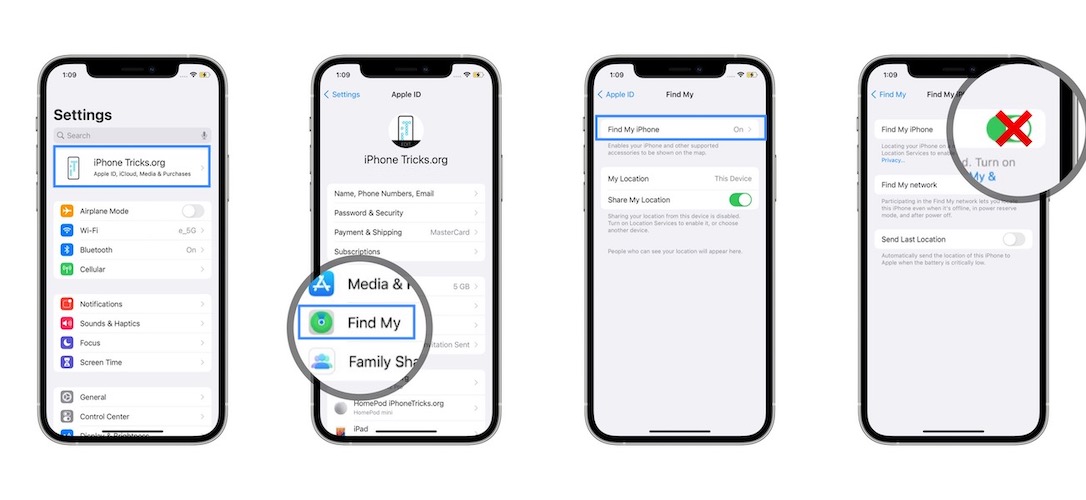
Это делается в настройках на iPhone и iPad:
1. Перейдите к Apple ID -> «Найти мой» -> «Найти iPhone» -> «Выключить».
B. Подключите iPhone к компьютеру
- 2. Откройте Finder на Mac или iTunes на компьютере с Windows.
- 3. Подключите iPhone или iPad к компьютеру с помощью кабеля Lightning, входящего в комплект поставки устройства.
- 4. Нажмите на свой (имя iPhone), доступный на левой боковой панели под Места.
- 5. Доверяйте iPhone на Mac и наоборот, если требуется.
- 6. Выполните зашифрованное резервное копирование вашего iPhone с помощью параметра «Создать резервную копию сейчас».
C. Начать понижение версии iOS 17
- 8. На Mac нажмите и удерживайте клавишу выбора + нажмите «Восстановить iPhone» и выберите недавно загруженный файл ipsw для iOS 16.x!
- 9. Нажмите «Открыть», а затем «Восстановить», чтобы подтвердить, что вы хотите, чтобы ваш Mac стирал и восстанавливал ваш iPhone до iOS 16.6.
В Windows: нажмите и удерживайте клавишу Shift + нажмите «Восстановить iPhone», чтобы выбрать iOS 16.x ipsw файл.
Совет: будьте терпеливы, пока Mac не извлечет программное обеспечение, не подготовит iPhone к восстановлению (на iPhone отображается логотип Apple), не восстановит программное обеспечение, не проверит восстановление iPhone и не восстановит прошивку iPhone!
D. Восстановить iPhone из резервной копии
- 10. iPhone перезагружается после завершения перехода на более раннюю версию. Проведите вверх по экрану «привет» и вернитесь в Finder на Mac. Нажмите на iPhone на боковой панели в разделе Места. Дождитесь активации устройства!
- 11. Используйте вариант «Восстановить из этой резервной копии». Выберите резервную копию, которую вы хотите использовать, и введите пароль, чтобы разблокировать резервную копию. Нажмите «Восстановить» и наберитесь терпения.
- 12. На iPhone нажмите «Продолжить» на Восстановление завершено экран. Настройте Face ID, установите новый пароль (может совпадать со старым), войдите в свой Apple ID и подождите, пока не обновятся настройки iCloud! Следуйте другим инструкциям на экране, пока не дойдете до экрана «Добро пожаловать в iPhone». Проведите вверх, чтобы начать!
Совет: Если вам будет предложено «Не удалось восстановить «имя iPhone» iPhone, поскольку резервная копия несовместима с восстанавливаемым iPhone». вам нужно настроить файл резервной копии и сделать его совместимым с iOS 16.6! После этого повторите Шаг 11!
Понизить версию iOS 17 без компьютера
К сожалению, вы не можете понизить версию iOS 17/iPadOS 17 без подключения устройства к компьютеру Mac или Windows. Вам нужно программное обеспечение Finder или iTunes, чтобы процесс работал.
Удалось ли вам понизить версию iOS 17 до 16 без потери данных? Возникли проблемы? Поделитесь своим отзывом в комментариях!
Связанный: вас также может заинтересовать, как понизить версию macOS Sonoma на Mac!